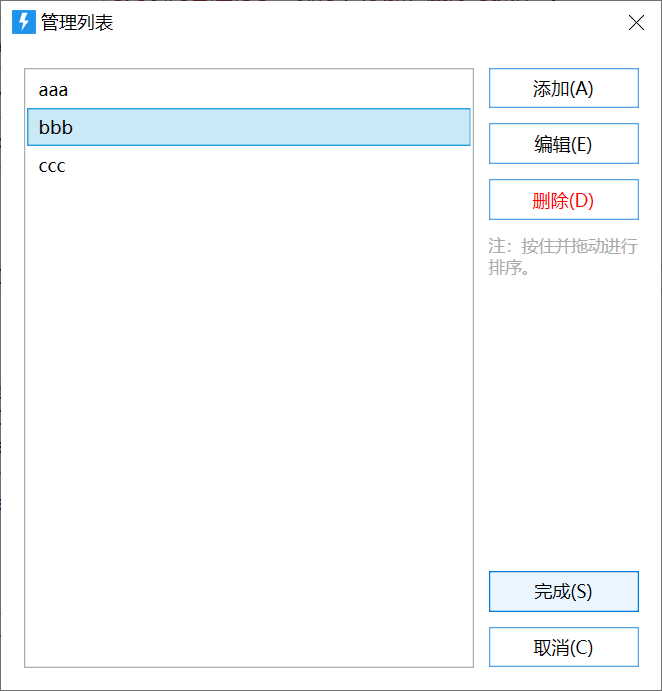【小】正则提取:整数提取成long类型(之前为double类型,较大数字会变成科学计数法)
【小】列表管理模块支持控制增删改功能是否启用。
【小】空文本转换为列表时,结果为空列表。(之前会有一个内容为空的项。)
【小】异常反馈报告更多信息(进程列表、内存用量),优化反馈窗口。
【小】Quicker操作模块:停止运行中的动作改为在UI线程中执行,避免卡住提示消息。
【小】正则提取:整数提取成long类型(之前为double类型,较大数字会变成科学计数法)
【小】列表管理模块支持控制增删改功能是否启用。
【小】空文本转换为列表时,结果为空列表。(之前会有一个内容为空的项。)
【小】异常反馈报告更多信息(进程列表、内存用量),优化反馈窗口。
【小】Quicker操作模块:停止运行中的动作改为在UI线程中执行,避免卡住提示消息。
【小】Fix:1.5.11中引入的动作反馈窗口报错问题。
【小】完善矢量图标功能。
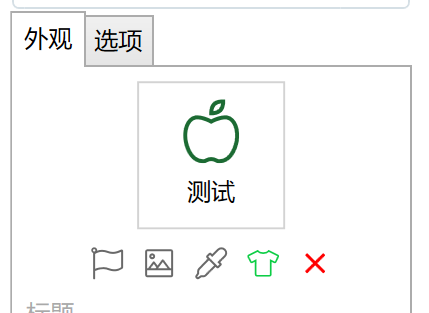
【小】Fix:编辑步骤窗口中更改禁用状态,列表中灰度不更新的问题。
【小】搜索动作支持动作ID、动作库中的ID。
【小】运行其他动作支持使用动作库ID(不能有重复)。
【小】其他优化
【告知】请勿在Quicker软件或Quicker网站的任何位置上传或使用有政策风险的图标、图片或其他内容,一经发现将关闭您的帐号。我们已经被阿里云警告,如有继续违规将可能造成所有人无法使用图标服务。详情:https://getquicker.net/QA/Question/1784
【小】Fix:用户选择步骤,如果可选项中前面有空行会清空后面的选项的问题。
【中】支持使用内置矢量图标。矢量图标可自定义颜色也可以使用外观统一设置颜色(使用统一颜色便于协调外观风格)。
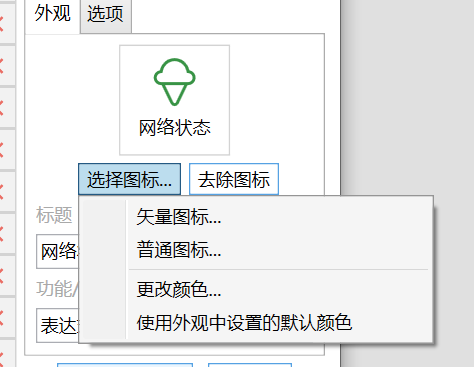
【小】增加是否显示动作新版本提示角标的选项。

【小】如果动作有更新,调整更新动作菜单到首层。
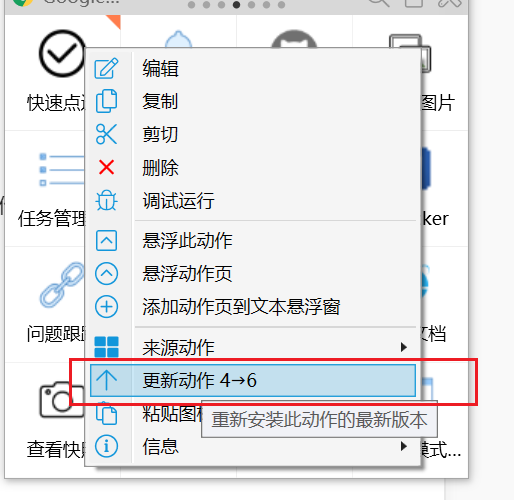
【小】搜索结果列表避免出现滚动条。
【小】如果打开了子程序编辑器,则Esc键先关闭子程序编辑器。
【中】自动检查动作版本并显示角标。
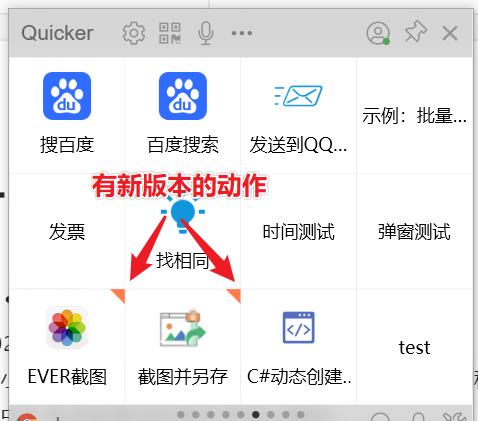
【小】Fix:参数输入框的内容在使用编辑器修改后会插入到现有内容中造成重复的问题。
【小】Fix:用户输入窗口失去焦点后自动关闭功能无法取消的问题。
20200401
【中】“数字”类型变量,在内部改为使用C#的double类型(之前为c#的decimal类型),以方便在表达式中进行计算。
【中】云状态功能改为对所有用户开放,以降低动作编写的复杂程度。(免费版与专业版额度限制不同)
【中】检查动作更新改进:
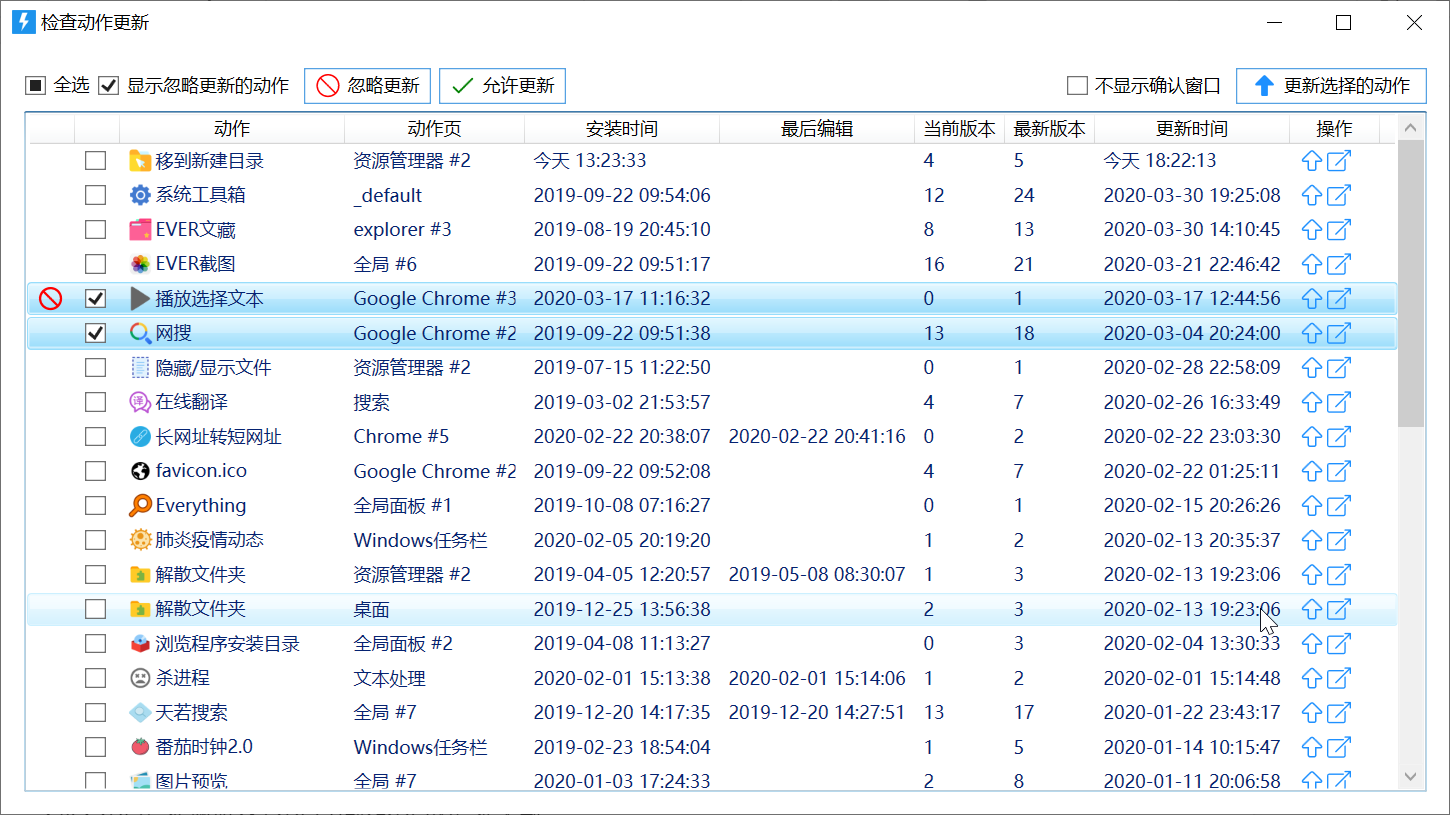
【中】动作选项增加:

【小】面板窗口:增加支持Alt+左键拖放悬浮按钮(以解决右键被手势软件占用时无法快速悬浮的情况)。
【小】表单模块:增加“提示文字”参数。
【小】SMTP模块:改进资源释放效率。
【小】用户输入和用户选择模块:增加失去焦点后自动关闭窗口的选项。
【小】获取选中文本模块:增加输出URL编码后的结果,方便拼接网址使用。
【小】列表合并成文本:增加转义字符支持。
【小】颜色编辑窗口增加屏幕取色器。
【小】文本菜单支持“获取窗口信息”:窗口标题、类名、文本内容、进程名、程序路径。
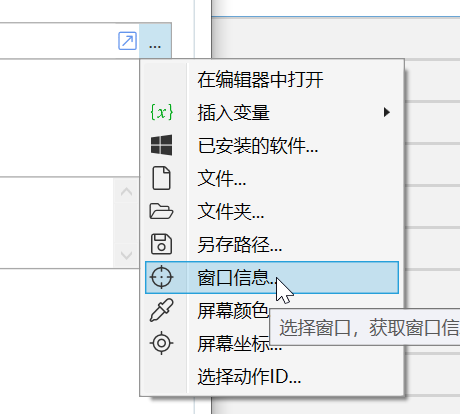
【小】云状态数据,写入值为*NULL*时删除云状态文件。增加超时时间设置。
【小】运行或打开模块:增加失败后是否停止动作的选项。
【小】增加获取图片信息模块:尺寸和exif数据。
【小】图片处理:增加灰度、反色、旋转等功能。
【小】轮盘菜单操作支持设置图标。
其他改进略。
【小】步骤列表增加剪切功能。
【小】增大允许上传的图标尺寸,上传64*64大小的png应该都没问题了。
【小】“显示文本”窗口的自定义按钮支持快速访问键。方式为在字母前加下划线。如“保存(_S)”,这时可用alt+s触发此按钮。
【小】窗口操作增加设置窗口为前台窗口的操作类型。
【小】去掉重启quicker功能(release模式下无法正常实现功能)。
【小】Fix:Quicker操作模块中关闭悬浮按钮报错的问题。
【小】列表窗口增加最大高度限制、表单窗口解决字段名太长被截断的问题等。
20200319
【小】Fix:正则提取模块,提取所有匹配项的组时只能提取前5个的问题。
【小】Fix:用键盘方式激活面板后,设置动作快捷键可能会卡死界面的问题。
【小】搜索窗口:支持键盘上下键循环选择(在第一项再向上可以移动到最后一项)。
20200317
【小】Fix,1.5.3中增加的bug:在某些应用中无法获取选中文本的问题。
【小】增加模块“管理列表项”。https://www.yuque.com/quicker/help/managelist